
au PAYアプリからデジタルPontaカードを作成する
KDDIは2020年5月21日より従来の「au WALLET ポイント」を「Pontaポイント」への統合、変更を実施しました。
この変更によりPontaポイント提携店でもauのポイントが利用できるようになっています。
またPontaカードを所持していれば、従来の”auが還元するポイント”と”Pontaカードでの還元ポイント”の両方を受け取れるようになりました。
これに併せて6月1日より、全国のローソン、ナチュラルローソン、ローソンストア100でau PAY利用時の4%還元(Pontaカード掲示でさらに1%還元)キャンペーンも実施されます。
この記事ではau PAYアプリからデジタルPontaカードを作成するまでの手順を紹介します。
関連記事
au PAYアプリを最新版に更新
au PAYアプリが古いバージョンだと、Pontaカードのメニューが無い場合があります。その場合はアプリを最新版に更新してください。
アプリの更新はau PAYアプリのメニューから行えます。
アプリの更新メニュー
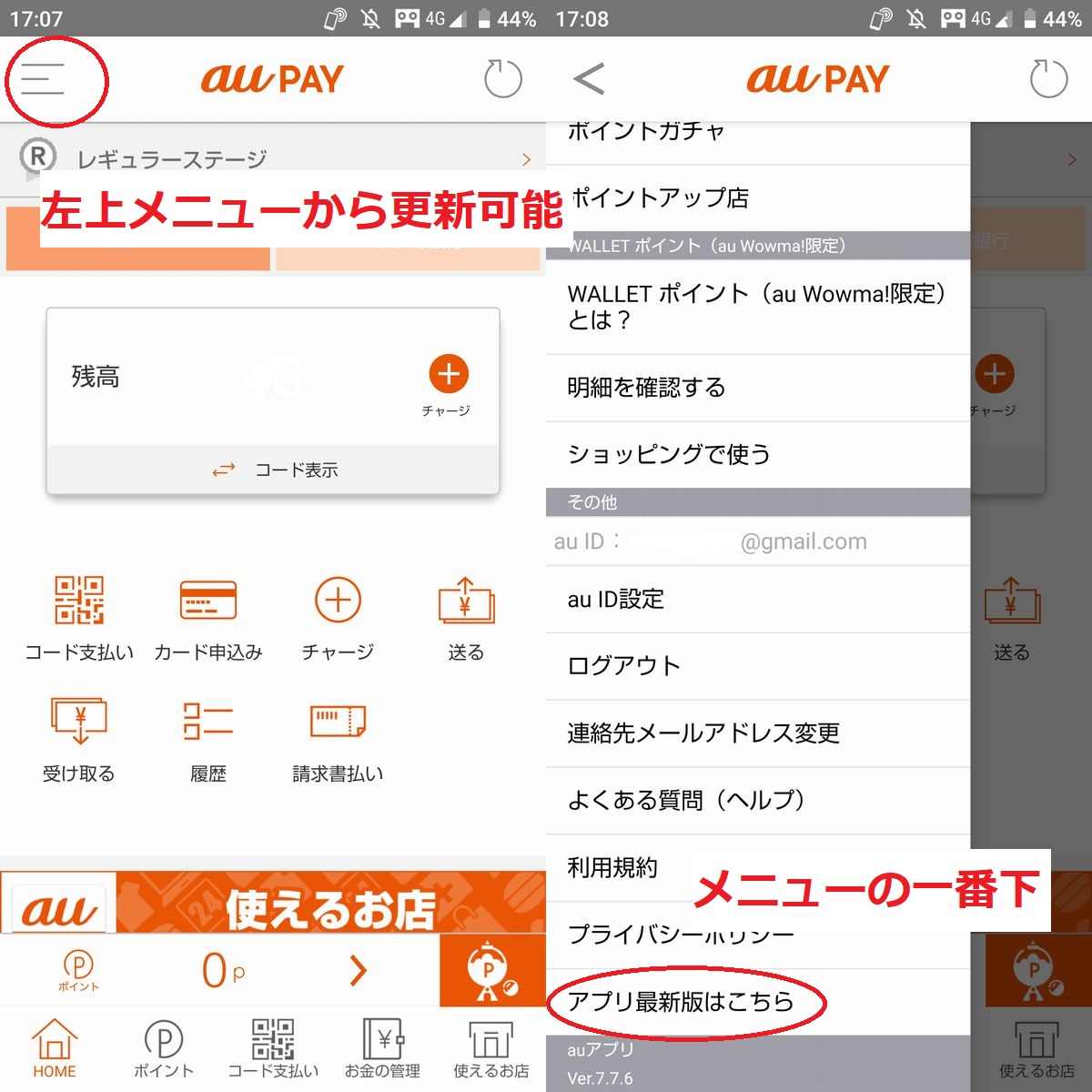
au PAYアプリを起動して左上メニューを開き一番下までスライド。「アプリ最新版はこちら」を選択するとau PAYアプリの配信ページへ移動します。
現在使用しているものより新しいバージョンがある場合は、配信ページで更新メニューが表示されるので実行してください。
デジタルPontaカードの作成
au PAYアプリの最新バージョンではPontaカードのメニューが追加されており、このメニューから新規Pontaカードの作成(デジタルPontaカード)が行えます。
※既にPontaカードを持っている場合は、このメニューからPontaカードをau PAYと連携させます。
デジタルPontaカードの作成
新規でPontaカードを作成する場合も、連携するを選択します。
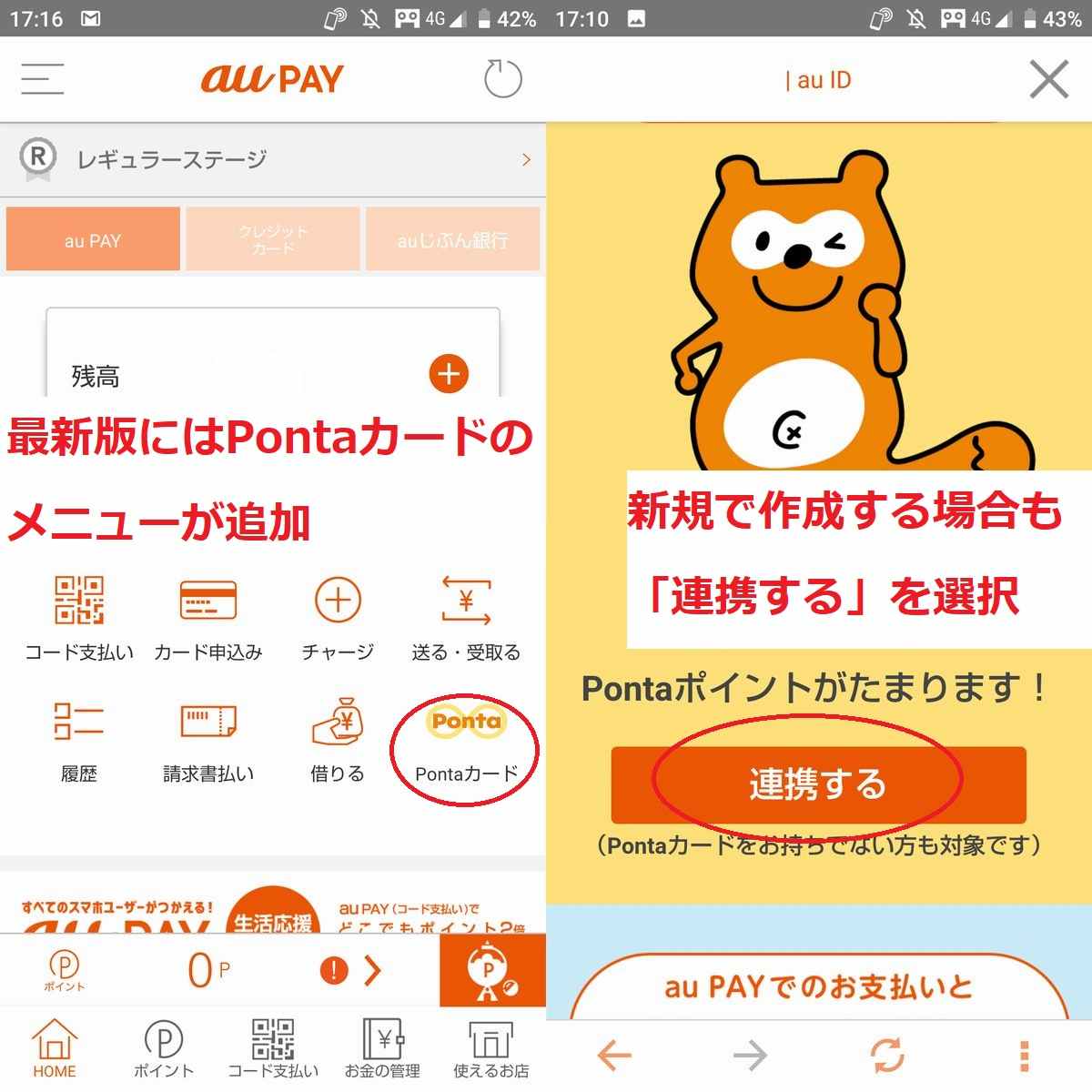
連携するを選択すると既存カードとの連携か新規発行を選ぶ画面になるので、「新しいPontaカードを発行する」を選択。
必要事項の登録と利用規約の同意を済ませると、即時にデジタルPontaカードが発行されて利用できるようになります。
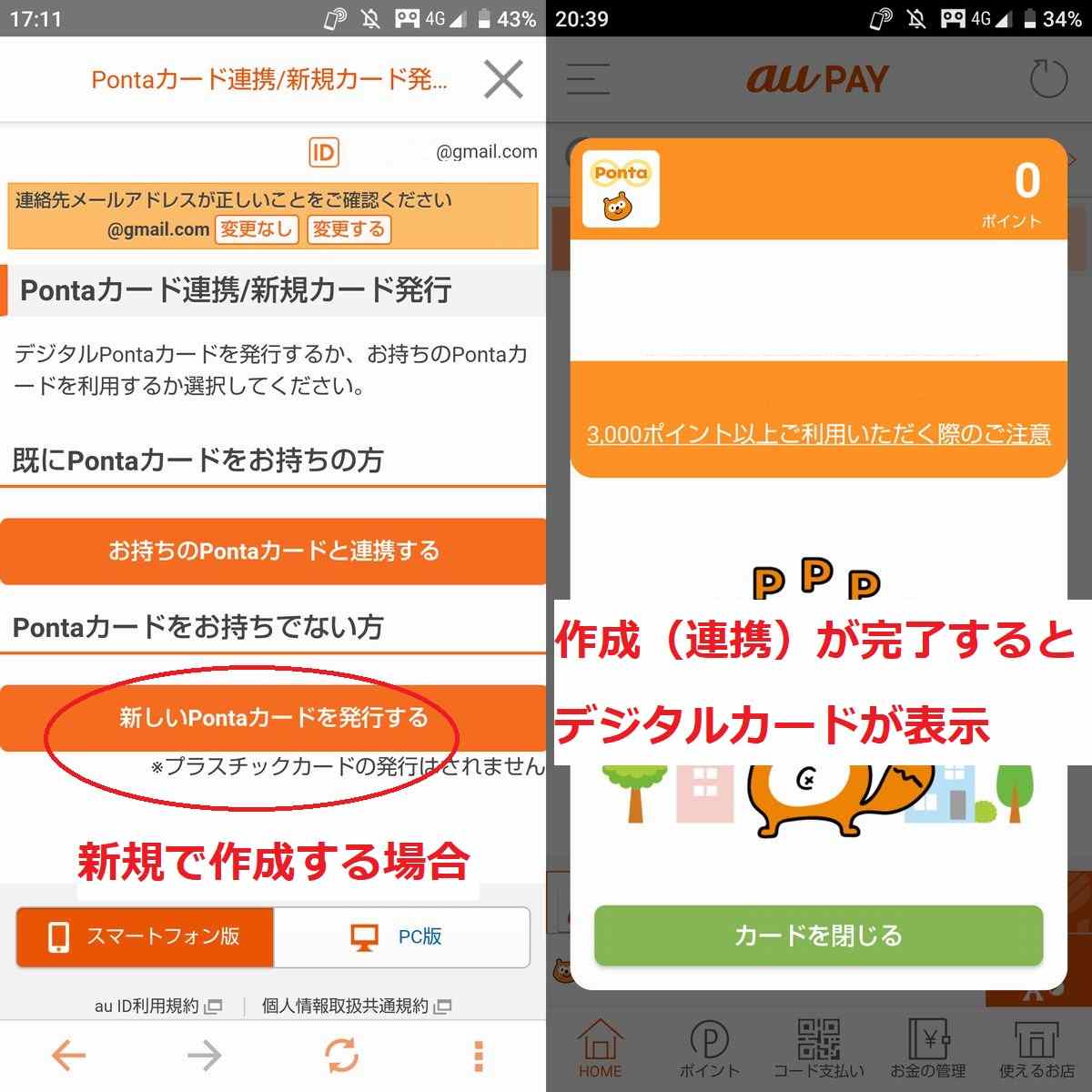
Pontaカード作成時に必要な登録事項(氏名、住所など)は、au PAYに登録している内容が自動で入力されているので、手入力したのは電話番号くらいでした。
au PAYアプリひとつで
au PAYアプリでPontaカードのポイントも受け取る場合、支払い時の流れは以下のような感じになります。
- au PAYアプリを起動
- 「Pontaカードのアイコン」をタップしてデジタルPontaカードを表示して見せる
- 通常の支払い用バーコードを表示して見せる
ドコモのd払いと同じように別途カードを出す必要はなく、アプリ一つで完結する仕組みになっています。
Pontaカードは年会費なども無料なので、au PAYを利用されている方は作成を検討してみてください。
関連記事



